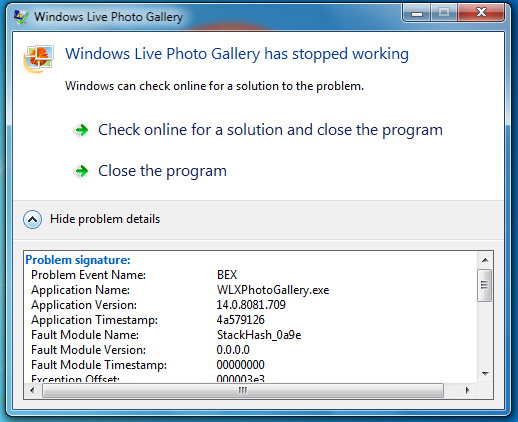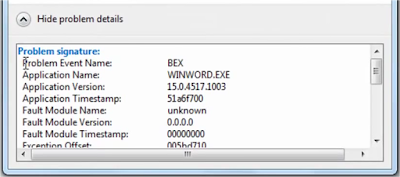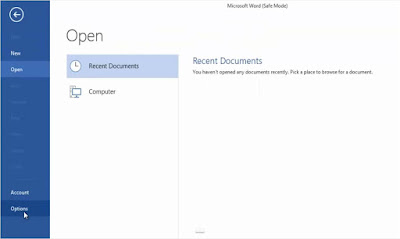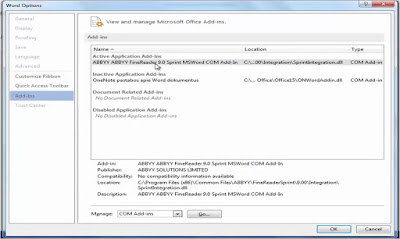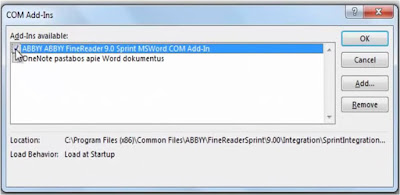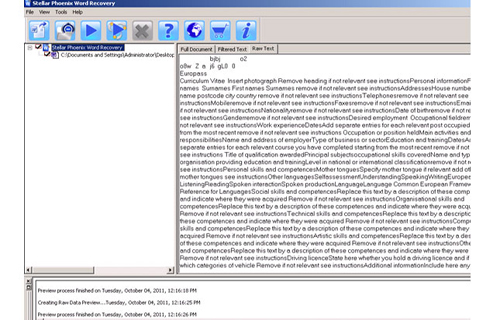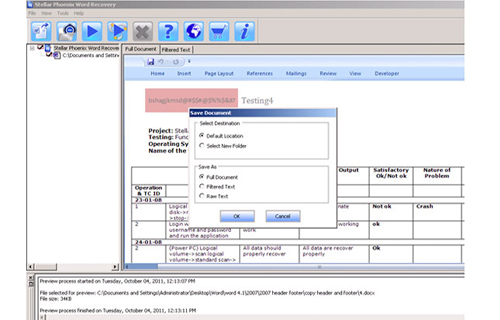Операционная система Windows имеет крайне сложную структуру, а за бесперебойность её работы отвечает огромное количество различных служб, утилит и процессов. Любое несанкционированное вмешательство (внутреннее или внешнее) может привести к определённым сбоям и ошибкам в её работе. Это всем известные истины, которые уже неоднократно и многими повторялись. Некоторые анонсированные ошибки и проблемы встречаются повсеместно и решаются привычным, и во многом стандартизированным, образом, а некоторые проявляются крайне редко, что может привести к многочасовым поискам ответов и решений. Именно о такой «редкой ошибке» с кодом события «BEX» и пойдёт речь в настоящей статье.
Причины и решения
Итак, распространённая лексема «BEX» является аббревиатурой от «Buffer Overflow Exception», что в дословном переводе означает «исключение переполнения буфера» или в более понятной интерпретации «критическая ситуация, являющаяся следствием переполнения буфера». Рассматриваемый код события можно увидеть после аварийного закрытия какого-либо программного обеспечения, где эти и иные сведения прописаны в подробной информации, которая сопровождает уведомление операционной системы. На основе практического опыта и официальных сведения, предоставленных компанией Microsoft следует выделить следующие возможные причины, которые могут привести к возникновению подобной проблемы:
- Проблемная программа была запущена с недостаточными полномочиями.
- Операционная система распознаёт действие, инициированное программным обеспечением как вирусное вмешательство, и блокирует его исполнение.
- Засоренность операционной системы сказывается на качестве её работы.
- В работу программного обеспечения вмешиваются системные библиотеки.
На основе данных четырёх причин и следует предпринимать конкретные действия по устранению ошибки «BEX».
Решение
Стоит отметить, что предварительно следует создать точку восстановления, так как ниже описанные действия могут привести к определённым сбоям в работе операционной системы. Кроме того, данный функционал, но с другой «точкой» может пригодиться как альтернативный вариант всем указанным способам.
- Первое, что необходимо сделать, – это запустить проблемную программу с правами/полномочиями администратора. Для этого кликните правой кнопкой мышки по ярлыку и выберите «Запуск с правами администратора» или «Запуск от имени администратора». Также следует попробовать запустить ПО в режиме совместимости, особенно если ошибка фиксируется с устаревшим программами и играми. Принцип тот же. Откройте свойства ярлыка и перейдите на вкладку «Совместимость». В блоке «Режим совместимости» выберите один из предлагаемых вариантов.
- Внесите изменения в функционал безопасности ОС под названием «Data Execution Prevention», в сокращении «DEP». Для этого потребуется:
- Поддержание чистоты операционной системы – это ключ к её стабильной и бесперебойной работе. Возьмите за привычку проводить сканирование Windows на возможные ошибки, целостность системных файлов и отсутствие вирусного программного обеспечения, а также не допускайте обилия ненужных утилит и приложений. Например, воспользуйтесь сканером «sfc/scannow», антивирусным ПО MalwareBytes Antimalware и Dr.Web CureIT, а также время от времени обращайтесь к функционалу программы CCleaner. Всё это необходимо проделать и сейчас, так как это один из возможных вариантов.
- Как отмечают некоторые пользователи на тематических форумах и что уже неоднократно было подтверждено на практике, в ряде случаев виновником является несанкционированная библиотека sfdywnj.dll с определённым значением, которое и вызывает рассматриваемые проблемы:
Если вами используется Windows с разрядностью 64 бит, то повторите описанные выше манипуляции с аналогичной записью в следующему пути «HKEY_LOCAL_MACHINESOFTWAREWOW6432NodeMicrosoftWindows NTCurrentVersionWindows».
Заключение
Как уже упоминалось выше, в качестве альтернативного варианта можно попробовать воспользоваться функционалом «Восстановление системы» и откатить конфигурацию компьютера до момента возникновения рассмотренных проблем. Кроме того, будет не лишним очистить папку «Temp» от всего содержимого и повторить антивирусное сканирование.
При попытке открыть любой документ Word (Office 2013), а также при создании нового документа программа завершает работу. Power Point и Excel работают. В окне уведомления о завершении работы отображается следующая информация: Сигнатура проблемы: Имя события проблемы: Имя приложения BEX: WINWORD.EXE Версия приложения: 15.0.4551.1509 Дата / время приложения: 528210eb Имя модуля ошибки: Неизвестная версия модуля ошибки: Модуль 0.0.0.0 ошибка флага времени: 00000000 Смещение исключения: 0041d558 Код исключения: c0000005 Данные исключения: 00000008 Версия операционной системы: 6.1.7601.2.1.0.768.2 Код языка: 1049
Дополнительная информация по этой проблеме: LCID: 1049 skulcid: 1049
Помогите пожалуйста, мне Word как воздух нужен !! Ответ Спасибо за предоставленную информацию. Да, видеоадаптеры определены правильно, у вас их два.
Попробуйте щелкнуть правой кнопкой мыши ярлык Word, в контекстном меню выберите «Выполнить с графическим процессором», выберите «Высокопроизводительный процессор NVIDIA», проверьте создание документа и сообщите результат.
Если ошибка не исчезнет, в диспетчере устройств откройте свойства каждого из видеоадаптеров по очереди, перейдите на вкладку «Драйвер» и обратите внимание на версию драйвера и дату выпуска драйвера. С уважением, Ойген Энгельгардт
Поддержка сообщества MS
Источник: https://answers.microsoft.com/ru-ru/msoffice/forum/all/error-bex/3382f5ff-ea8a-4012-9215-bc2763004147
Ошибка BEX возникает в том случае, когда запускаемая программа пытается заполучить не положенные ей права доступа. Давайте теперь разберемся, как избавится от этой ошибки.
Содержание
- Исправляем ошибку BEX
- Остальные возможные причины ошибки BEX
- Различное программное обеспечение
- Забитая система
- Библиотека sfdywnj.dll
Исправляем ошибку BEX
Для начала просто попробуйте выполнить запуск нужной вам утилиты от имени Администратора. Также поэкспериментируйте с режимами совместимости. Если ничего не получилось, то нужно будет попробовать исправлять проблему с помощью функционала DEP, который может предотвращать выполнение данных нужной вам программы.
Вам нужно добавить запускаемое ПО в список исключения DEP. Для этого пройдите таким путем: Мой компьютер -> Свойства -> Дополнительные параметры системы -> Дополнительно -> Параметры вкладки Быстродействия -> Предотвращение выполнения данных.
В этой вкладке будет возможность добавить в исключения нужную вам утилиту. Однако, есть вероятность, что программа откажется входить в исключение.
Остальные возможные причины ошибки BEX
Различное программное обеспечение
Довольно часто данная проблема возникает из-за различных вирусов и подозрительных утилит. Лучше всего будет, если вы сделаете полное сканирование своей системы.
Забитая система
Освободите свою оперативную память от различных не нужных вам утилит. Чем больше свободной оперативки, тем легче будет «дышаться» вашему компьютеру.
Библиотека sfdywnj.dll
Возможной причиной ваших проблем может быть библиотека sfdywnj.dll. Что именно она делает – непонятно. Эта библиотека имеет такой адрес в реестре: HKEY_LOCAL_MACHINE => SOFTWARE => Microsoft => WindowsNT => CurrentVersion =>Windows => AppInit_DLLs.
Именно в AppInit_DLLs и может быть прописано вредоносное значение. Сотрите его, так как у AppInit_DLLs не должно быть установлено никаких значений.
Если вы всё-таки не смогли разрешить данную проблему, то тогда можно попытаться исправить положение с помощью Восстановления системы. Найти это опцию вы можете в Панели управления. Найдите в списке точек восстановления наиболее приемлемую для вас. Из этого списка можно также определить, что стало причиной ошибки.
BEX Error is very usual which occurs due to the overflow problem of the buffer. There is a number of parameters attached to this error note that’s being displayed on the screen such as “Application_Name has Stopped Working”. In this article, you will be provided with the solution in order to get rid of the issue with simple steps and measures.
Ongoing to the option View Problem Details, users will get the following information:
Common Symptoms of Microsoft Word BEX error:
- At the starting of the MS Word application or while accessing MS Word it gets crashed and access is denied
- Word error BEX will appear and crash the current application window
- Occasionally computer freeze for a period of time
- Windows runs slowly and keyboard or mouse input is sluggish
Cause:
The reason for this error to take place is ABBYY Fine Reader and will demonstrate as BEX informative details subsequent to an error record in the viewer of the event.
If this is unknown to you or if you are not getting what I exactly mean by saying all the above then just continue with the solution that I assert beneath to fix this crashing error. ABBYY Fine Reader has an inbuilt Add-In known as “COM” for MS Word and MS Excel.
Here you will be provided the solution for MS Word that can also be applied to MS Excel and also in the MS PowerPoint.
- To solve this error you have to start MS Word using the safe mode option. And for doing this open the command prompt option and type “winword/safe”.
- Then click on the option of the file as shown below
- In the options category, you will be getting several options such as Display, General, Language, etc. Add-Ins option is also accessible with the help of these alternatives. Just press the Add-Ins choice and you will be able to see managing options on the right-side panel.
- There you can get the Add-In called COM. Click on that and go to the GO button.
- After pressing the GO button a separate Window will emerge on the screen where all available Add-Ins will be listed along with a checkbox.
- All you have to do is to uncheck the Add-In called COM by un-checking the respective box and click OK.
- Then restart the application in normal mode hope you won’t find this error further.
Automated Solution For Start-Up BEX Crash Error:
If you still suffer from this error after performing a set of commands mentioned above, then the most suggested key will be to use a third party repair tool that’s professionally designed for solving MS Word related errors. And the best available preference is MS Word Repair Tool. It extracts the content from the file and then rebuilds a new healthy word file which can be easily accessed by you.
It successfully recovers document texts and other important stuff such as indentation, formatting, images, tables, charts, hyperlinks, etc.

Steps to fix MS Word:
Step 1: Choose the file by clicking on a ‘Select File’ or either a folder that contains word files. Or even find the file clicking on the ‘Find File’ option.
Step 2: List of the selected files is displayed, the user requires selecting Word file using a checkbox that to be repaired. Select all files by marking the ‘Select All’ checkbox. Then click on the ‘Scan’ button.
Step 3: Preview of the scanned file could be seen by clicking on the file in both ‘Full document; and ‘Filtered text’ formats by clicking the tab given on the middle pane of the window.
Step 4: If the scanned file is *.doc file, then the preview will be available in the “Raw text” format all along with ‘Filtered Text’ formats and ‘Full Document’ and ‘Filtered Text’ formats.
Step 5: To repair, users, just click on ‘Start Repair’. Then select options for saving a file using ‘Save Document’ and hit the ‘Ok’ button.
How Do I Fix Microsoft Word from crashing?
To fix any type of error in the MS Word or Word crashing issue, you need to follow the below steps:
- In Windows 10, 8 or 7, open Control Panel, click “Programs and Features” and click on “Microsoft Office”.
- On the window, click “Repair” and then “Continue”.
- You can choose “Online Repair” and “Quick Repair“. Let the repair finish and restart your computer.
Time to Conclude:
Thus in order to get rid of start-up crash BEX error in MS word you are provided with a manual solution that will surely solve your issue. But if in case it fails to solve your trouble then MS Word File Repair Tool is the best tool for solving any sort of MS Word related errors and issues.
So, if you liked this post, then do not forget to share it with your friends and relatives…
Steven Telfer is a senior writer at filerepairtool.net. He is a technology expert having over 4 years of experience and loves to write in different subjects like Video Repair, Microsoft Excel, QuickBooks, Word & others. He has a Master’s degree in Computer Application and has solve many technical problems. In free time, he loves to read books and do research work to grow in his field.
Имя события проблемы BEX — исправляем ошибку
Многие пользователи при работе с различными программами могут столкнуться с вылетом программы, причиной которой является так называемая ошибка «BEX». Это проблема связана с переполнением буфера обмена (buffer overflow) и обычно проявляет себя с появлением сообщения «(Имя приложения) has stopped working». В этой статье я расскажу, что это за проблема BEX, опишу причины её возникновения, а также поясню, как исправить имя события проблемы BEX на вашем ПК.
Что такое проблема BEX
Для понимания того, что такое имя события проблема BEX, следует дать определение данного термина. Лексема «BEX» по сути является акронимом от слов «Buffer Overflow Exception» (критическая ситуация, возникшая вследствие переполнения буфера) и относится к ситуации, когда какая-либо программа попыталась записать данные за пределами выделенного ей буфера памяти.
Ошибка проявляет себя путём закрытия проблемного приложения, и выдачей сообщения об ошибке, в котором содержится упоминание о BEX.
Так выглядит сообщение об ошибке BEX
Ошибка «Имя события проблемы BEX» случается с множеством различных программ, начиная от популярных браузеров (IE, Chrome, Opera) и заканчивая популярными играми и приложениями (Winword, CS и ряд других.). Для понимания того, как исправить ошибку BEX, читайте материал чуть ниже.
Также у вас может появляться ошибка имя события проблемы clr20r3, исправление по ссылке.
Причины возникновения ошибки BEX
Чтобы понять, как избавиться от события проблемы BEX, стоит понять причины её возникновения. К таким причинам относят следующие:
- Запуск программы не от имени администратора;
- Проблемы в функции обеспечения безопасности DEP (Data Execution Prevention), которая не позволяет исполнять запрещённый код;
- Злокачественные действия вирусных программ;
- Стохастический сбой в работе программы (более часто описываемая проблема случается на 64-битных операционных системах).
Имя проблемы BEX
Другие причины (например, сбой в работе Adobe Flash Player) крайне редки и случаются лишь в спорадических случаях.
Проблема BEX — как исправить
После того, как мы определились с причинами, следует определиться с действиями того, как починить проблему BEX. Итак, выполните следующее:
- Перезагрузите ваш компьютер, и попробуйте запустить проблемное приложение вновь, иногда это помогает;
- Запустите требуемую программу с правами администратора (кликните на её ярлыке правой клавишей мыши, и в появившемся меню выберите запуск от имени администратора);
Запускаем программу от имени администратора
- Проверьте ваш компьютер на наличие вредоносного ПО. Инструментарием для этого могут стать «признанные бойцы антивирусного фронта» Dr. Web CureIt!, Trojan Remover, Malware Anti-Malware и ряд других;
- Удалите последнюю программу, после которой начала возникать ошибка. Если данная проблема начала возникать недавно, и её появлению предшествовала установка на ваш компьютер какого-то свежего софта – тогда удалите данный софт и понаблюдайте, повторится ли рассматриваемая ошибка вновь;
- Переустановите дисфункциональное приложение, возможно, это поможет в реализации того, как пофиксить ошибку BEX;
- Откатите систему до предыдущей точки восстановления. Нажмите на кнопку «Пуск», в строке поиска напишите «Восстановление системы», и кликните на полученный результат чуть выше. Выберите точку восстановления, когда проблемы BEX не наблюдалось, и откатите к ней систему.
Используем точку восстановления
Заключение
Выше я описал способы того, как починить ошибку — имя события проблемы BEX. Наиболее эффективным инструментом будет изменение настроек DEP, и внесения в список исключений проблемного приложения. Также стоит поработать над поиском зловредов на компьютере, и выполнить другие советы, предложенные мною выше. В большинстве случаев выполнение данных рекомендаций позволит полностью избавиться от ошибки BEX на вашем компьютере.
Как исправить ошибку BEX?
Ошибка BEX возникает в том случае, когда запускаемая программа пытается заполучить не положенные ей права доступа. Давайте теперь разберемся, как избавится от этой ошибки.
Исправляем ошибку BEX
Для начала просто попробуйте выполнить запуск нужной вам утилиты от имени Администратора. Также поэкспериментируйте с режимами совместимости. Если ничего не получилось, то нужно будет попробовать исправлять проблему с помощью функционала DEP, который может предотвращать выполнение данных нужной вам программы.
Вам нужно добавить запускаемое ПО в список исключения DEP. Для этого пройдите таким путем: Мой компьютер -> Свойства -> Дополнительные параметры системы -> Дополнительно -> Параметры вкладки Быстродействия -> Предотвращение выполнения данных.
В этой вкладке будет возможность добавить в исключения нужную вам утилиту. Однако, есть вероятность, что программа откажется входить в исключение.
Остальные возможные причины ошибки BEX
Различное программное обеспечение
Довольно часто данная проблема возникает из-за различных вирусов и подозрительных утилит. Лучше всего будет, если вы сделаете полное сканирование своей системы.
Забитая система
Освободите свою оперативную память от различных не нужных вам утилит. Чем больше свободной оперативки, тем легче будет «дышаться» вашему компьютеру.
Библиотека sfdywnj.dll
Возможной причиной ваших проблем может быть библиотека sfdywnj.dll. Что именно она делает – непонятно. Эта библиотека имеет такой адрес в реестре: HKEY_LOCAL_MACHINE => SOFTWARE => Microsoft => WindowsNT => CurrentVersion =>Windows => AppInit_DLLs.
Именно в AppInit_DLLs и может быть прописано вредоносное значение. Сотрите его, так как у AppInit_DLLs не должно быть установлено никаких значений.
Если вы всё-таки не смогли разрешить данную проблему, то тогда можно попытаться исправить положение с помощью Восстановления системы. Найти это опцию вы можете в Панели управления. Найдите в списке точек восстановления наиболее приемлемую для вас. Из этого списка можно также определить, что стало причиной ошибки.
Любая операционная система, в том числе и Windows 7, построена в таком виде, что у абсолютно каждого приложения имеется определенный уровень доступа. Это означает, что какие-то действия программа совершать может, а для других у нее нет прав. Все это настраивает сам пользователь или стандартное средство ОС. Однако иногда это провоцирует появление различных ошибок, куда входит и BEX64. Чаще всего проблемы с подобным кодом возникают во время запуска или прохождения игр. Теперь вы знаете, с чем связана эта неполадка, осталось только избавиться от нее, что мы и поможем сделать.
Исправляем ошибку BEX64 в Windows 7
В большинстве ситуаций рассматриваемая ошибка появляется из-за чистой случайности или малейших системных сбоев. Это никак не связано с тем, что игра пытается украсть данные или отформатировать диск, потому решения будут не совсем очевидные. Вам остается лишь перебирать каждое из них, пока не найдется то, которое решит проблему. Мы же предлагаем начать с самого простого и действенного метода, постепенно переходя к более сложным и редко встречающимся.
Способ 1: Изменение параметров DEP
Встроенная в Windows 7 защита выполнения данных называется DEP. По умолчанию она выступает в роли некого защитника, блокирующего вирусы и некоторые другие угрозы безопасности. В нашем случае для DEP надо настроить исключение, добавив туда необходимую игру или другой софт. Тогда правила средства защиты не будут применимы, что позволит избавиться от ошибки BEX64.
- Откройте «Пуск» и перейдите в раздел «Панель управления».
Как видите, ничего трудного в добавлении исключений DEP нет. После удачного перезапуска ПК попробуйте снова запустить игру и проверить, нормализуется ее работа. Если этот метод не принес никакого результата, переходите к выполнению следующих.
Способ 2: Переустановка компонентов Visual C++
Дополнительные компоненты Visual C++ обычно устанавливаются вручную пользователем или при инсталляции самой игры. Однако иногда они работают не совсем корректно, что и провоцирует возникновение подобной ошибки. Потому следует произвести переустановку абсолютно всех сборок этих библиотек, что происходит так:
- Снова зайдите в «Панель управления» через «Пуск».
По завершении перейдите на официальный сайт компании Microsoft, загрузите и установите все существующие версии Visual C++. При этом учтите, что обладателям Windows 7 64-bit следует инсталлировать и версии Visual C++ x86.
Способ 3: Редактирование параметров реестра
Предыдущий способ с переустановкой дополнительных компонентов был связан с файлами типа DLL, поскольку эти библиотеки имеют множество подобных файлов. Сейчас же мы тоже затронем эту тему, отредактировав ключ реестра, отвечающий за считывание DLL, поскольку сбившиеся параметры тоже иногда провоцируют появление рассматриваемой ошибки.
- Вызовите утилиту «Выполнить», зажав комбинацию клавиш Win + R. В поле введите regedit , а затем нажмите на клавишу Enter.
Уже после выполнения данных действий рекомендуется перезагрузить компьютер, поскольку параметры вступают в силу при создании нового сеанса. Теперь вы можете запустить программное обеспечение или игру, чтобы проверить, была ли решена проблема с рассмотренной ошибкой.
Способ 4: Переименование учетной записи пользователи
Выше мы разобрали самые действенные решения ошибки BEX64 в Windows 7. Однако не всем людям они помогают, особенно тогда, когда эта проблема возникает только при запуске определенной игры, в большинстве ситуаций ими являются старые приложения, выпущенные до релиза седьмой версии операционной системы. Сейчас обратите внимание на имя учетной записи, которая является активной. Если она содержит символы кириллицы, вполне возможно, что проблема и заключается в этом. Старые игры очень привередливы к названиям путей к файлам, потому содержание русских символов часто вызывает неполадки. Если для вас так важно запустить это приложение, мы советуем удалить его, переименовать пользователя и только потом установить игру заново, проведя повторный запуск.
Способ 5: Обновление драйверов графического адаптера
Последний способ, о котором мы хотим поговорить в рамках этого материала, заключается в обновлении драйверов графического адаптера. Мы поставили его на последнее место, поскольку касается он появившейся ошибки только косвенно и какая-то связь между драйверами видеокарты и проблемами с получением прав для запуска появляется очень редко. Все же некоторым юзерам это может помочь. Вам следует лишь перейти по одной из указанных ниже ссылок, чтобы получить всю необходимую информацию по данной теме и ознакомиться с развернутыми инструкциями.
В рамках этого материала мы разобрали основные причины, которые могут вызвать ошибку BEX64 в Windows 7. Вам остается только путем перебора определить оптимальный для себя вариант, чтобы быстро исправить неполадку. Не стоит забывать, что появление этого уведомления вызывают чаще всего пиратские игры или приложения. В этом случае мы советуем переустановить их или вовсе удалить, перейдя на лицензионные версии.